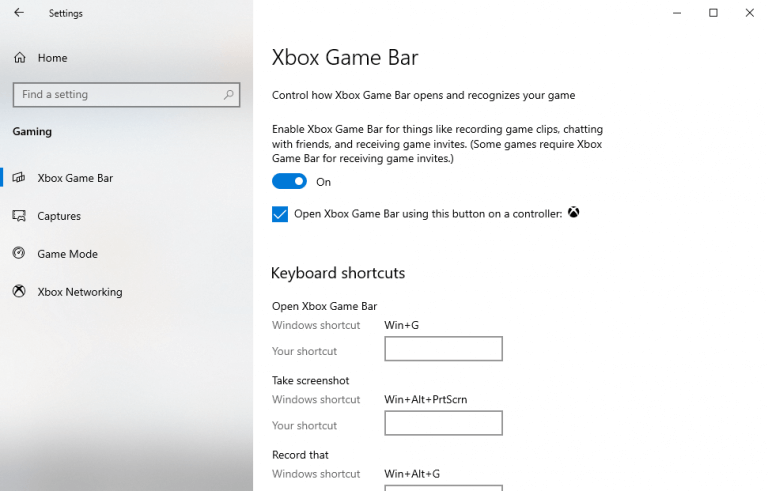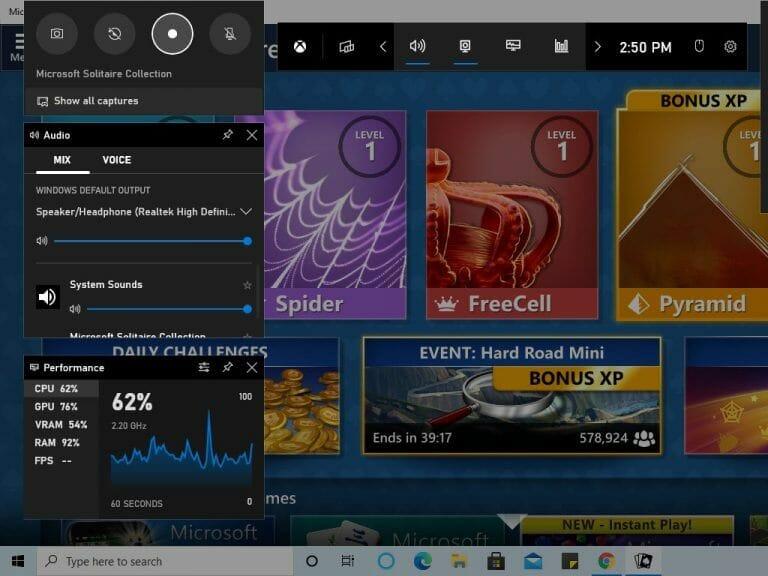Alors vous souhaitez enregistrer vos vidéos de gameplay sur Windows 10 ou Windows 11 ? Que vous cherchiez à essayer l’enregistrement de jeux comme nouveau passe-temps ou que vous vouliez essayer un jeu professionnel en streaming, il n’y a jamais eu de meilleur moment pour être un joueur.
Ceci est attesté par le marché mondial des jeux vidéo qui a enregistré des ventes annuelles d’environ 134,9 milliards de dollars américains – et il s’agit d’un chiffre de 2018. La taille devrait avoir encore augmenté à ce jour. En fait, selon Statista, la valeur marchande devrait atteindre 268,82 milliards de dollars en 2025.
Heureusement, en tant qu’utilisateur Microsoft, vous disposez de la bonne option pour enregistrer votre jeu sur Windows.
Enregistrez le gameplay avec Xbox Game Bar
Xbox Game Bar est un outil gratuit de Microsoft qui vous aide à enregistrer vos parties de jeu de manière transparente en arrière-plan. Introduit avec Windows 10 en 2016, Microsoft a transformé la Xbox Game Bar en une superposition complète depuis 2019, comme indiqué dans l’un de nos précédents articles.
Outre les services d’enregistrement de jeux, vous pouvez également capturer des captures d’écran et activer le mode de jeu, un paramètre Windows spécifique qui améliore votre expérience de jeu Windows.
Avant de vous lancer dans l’enregistrement du jeu, assurez-vous que vous avez d’abord configuré les paramètres appropriés à l’endroit; cela vous aidera à améliorer l’expérience globale de votre enregistrement. Voici ce que vous devez faire :
- Ouvre la fenêtre Réglages application (Touche Windows + I).
- Allez à la Jeux rubrique sur la Réglages Menu.
- Sélectionner Barre de jeu Xbox comme indiqué ci-dessous.
Vous pouvez manipuler les paramètres d’enregistrement du gameplay une fois que vous êtes dans la section Xbox Game Bar. Pour commencer, activez le « Enregistrer en arrière-plan pendant que je joue à un jeu » section si elle est désactivée. Vous pouvez modifier les différentes fonctionnalités à votre guise.
Il existe également différents raccourcis clavier ici, que vous pourrez mémoriser ultérieurement pour tirer le meilleur parti de la Xbox Game Bar.
Pour définir ou vérifier les paramètres du clavier dans Windows 11, ouvrez la barre de jeu avec la touche Windows + G, puis ouvrez le widget des paramètres.
Pour enregistrer vos jeux Windows avec Xbox Game Bar, suivez les étapes ci-dessous :
- appuyez sur la Touche Windows + G pour ouvrir la barre de jeu lorsque vous êtes dans un jeu.
- Clique sur le Enregistrement bouton pour démarrer l’enregistrement. Un petit menu d’enregistrement apparaîtra sur le côté.
- appuyez sur la Arrêt bouton d’enregistrement (une icône carrée) pour arrêter l’enregistrement de votre écran.
- S’il s’agit d’un jeu PC en plein écran, appuyez sur la Touche Windows + Alt + G pour commencer la procédure d’enregistrement.
Une fois que vous avez terminé d’enregistrer le jeu, vous pouvez accéder à vos enregistrements à partir du Vidéos dossier, dans le Captures section.
Enregistrer le gameplay sur Windows avec Xbox Game Bar
Jouer et diffuser des jeux vidéo n’a jamais été aussi facile, avec de nombreuses grandes entreprises technologiques comme Google et Apple nous permettant de capturer notre gameplay.
Et avec la barre de jeu Xbox dans votre boîte à outils intégrée à Windows, vous n’avez plus besoin de vous tourner vers d’autres outils tiers pour vos besoins d’enregistrement de jeux.
FAQ
Comment utiliser la barre de jeu pour enregistrer le jeu ?
Pendant le jeu, vous pouvez appuyer sur la touche de logo Windows + G sur votre clavier pour accéder à la barre de jeu. Si vous jouez avec une manette Xbox 360 ou Xbox One branchée sur votre ordinateur, appuyez sur la touche Xbox. Pour démarrer l’enregistrement, cliquez sur le bouton « Cercle ».
Comment enregistrer le gameplay sur Windows 10 ?
Ouvrez ensuite la barre de jeu en appuyant simultanément sur la « touche Windows » et la « lettre G ». Étape 2. Continuez pour accepter l’ouverture de la barre de jeu en cochant l’option « Oui, c’est un jeu ». Étape 3. Pour commencer à enregistrer le gameplay, cliquez sur le « bouton rouge ».
Comment enregistrer un gameplay avec GeForce Experience sur PC ?
Étape 1 : Ouvrez la superposition GeForce Experience, cliquez sur l’option Enregistrer et choisissez Paramètres ou Personnalisé. Étape 2 : Définissez la qualité, la résolution et d’autres options, puis cliquez sur Enregistrer pour le confirmer et fermer la boîte de dialogue.Étape 3 : Lorsque vous accédez à l’écran ou au jeu que vous souhaitez enregistrer, choisissez Démarrer dans le menu Enregistrer pour lancer l’enregistrement GeForce Experience.
Comment enregistrer un jeu sur Xbox One ?
Si vous souhaitez enregistrer le jeu en mode plein écran, vous pouvez utiliser la « touche Windows + Alt + G » pour démarrer et arrêter l’enregistrement comme vous le souhaitez. Une fois l’enregistrement terminé, vous avez la possibilité de modifier l’enregistrement comme vous le souhaitez. Cliquez simplement sur le bouton « Xbox » pour ouvrir l’application Xbox, puis cliquez sur « Captures » pour accéder aux enregistrements.
Comment enregistrer le gameplay Xbox One ?
Pour ouvrir la barre de jeu Xbox pendant le jeu, appuyez simultanément sur les touches Win + G de votre clavier. La barre de jeu Xbox vous permet d’enregistrer une vidéo de l’intégralité de votre jeu. En d’autres termes, vous pouvez commencer à enregistrer à tout moment et terminer l’enregistrement à tout moment ou lorsque vous arrêtez de jouer.
Comment enregistrer le gameplay sur Windows 10 avec la barre de jeu ?
Appuyez sur les touches Windows Logo + G sur le clavier de votre ordinateur pour afficher la barre de jeu. 2. Cochez Oui, ceci est une option de jeu, au cas où vous voyez « Voulez-vous ouvrir la barre de jeu ? » Popup apparaissant sur l’écran de votre ordinateur (Voir image ci-dessous). 3. Une fois que la barre de jeu apparaît, cliquez sur le cercle rouge pour commencer l’enregistrement (voir l’image ci-dessous). 4.
Comment enregistrer une vidéo sur un PC Windows 10 ?
Pour enregistrer une vidéo, ouvrez la barre de jeu avec la touche Windows + G, puis cliquez sur le bouton d’enregistrement rouge. Une minuterie apparaîtra dans le coin supérieur droit de la fenêtre de votre jeu pendant l’enregistrement. Pour arrêter l’enregistrement de la fenêtre, affichez à nouveau la barre de jeu et cliquez sur le bouton d’arrêt rouge. Vous pouvez également démarrer et arrêter les enregistrements avec la touche Windows + Alt + R.
Comment prendre des captures d’écran pendant le jeu dans Windows 10 ?
Remarque : Vous pouvez également appuyer sur les touches Win+Alt+R pour démarrer et arrêter l’enregistrement pendant le jeu dans Windows 10. Ce raccourci ne fonctionne que si vous avez précédemment coché l’option « Oui, ceci est un jeu » (voir l’étape 2 ci-dessus). Comme mentionné ci-dessus, la barre de jeu vous permet également de prendre des captures d’écran pendant le jeu.
Comment enregistrez-vous l’audio sur Xbox Game Bar?
Appuyez sur la touche Windows + G pour ouvrir la Xbox Game Bar. Vous pouvez cliquer sur le bouton du microphone pour activer l’enregistrement audio externe afin que vous puissiez ajouter des commentaires ou faire une voix off. (Vous enregistrerez toujours l’audio interne dans les deux sens.) Il existe un certain nombre d’autres options avec lesquelles vous pouvez jouer avant de commencer l’enregistrement.
Comment utiliser la barre de jeu dans Windows 10 ?
Game Bar est automatiquement installé dans Windows 10. (Si, pour une raison quelconque, vous ne le trouvez pas, vous pouvez le télécharger ici .) Cependant, si vous ne l’avez pas encore utilisé, il peut être utile de vérifier qu’il est travail – surtout avant d’essayer d’enregistrer une vidéo importante. Appuyez sur Windows + G sur votre clavier. Cela devrait ouvrir la barre de jeu.
Comment enregistrer l’écran dans la barre de jeu Windows ?
Mais d’abord, voyons comment vous pouvez utiliser Windows Game Bar pour enregistrer l’écran sur votre PC. Voici comment vous pouvez utiliser la barre de jeu Windows pour enregistrer l’écran de nombreuses manières ; Étape 1 : Utilisez les touches « Touche Windows + G » pour ouvrir la barre de jeu. Si vous voyez une fenêtre vous demandant de confirmer que vous souhaitez ouvrir la barre de jeu, cochez « Oui ».
Comment enregistrer le gameplay Xbox One avec Elgato game capture HD ?
Si vous souhaitez obtenir des enregistrements vidéo de haute qualité, vous pouvez enregistrer le jeu sur Xbox One à l’aide d’une carte de capture. Vous pouvez utiliser Elgato ou toute autre carte de capture externe que vous souhaitez enregistrer sur Xbox One. Étape 1Utilisez HDMI pour connecter Elgato Game Capture HD avec Xbox One et votre téléviseur ou écran. Étape 2Terminez la configuration d’Elgato. Cliquez sur Paramètres.